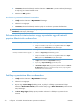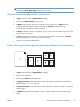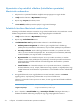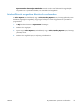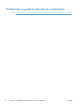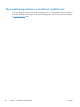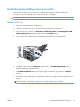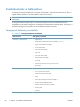HP Color LaserJet Enterprise CM4540 MFP User Guide
Nyomtatás Mac operációs rendszerben
Nyomtatási feladat törlése Mac rendszer esetében
1.
Ha a nyomtatási feladat nyomtatása éppen folyamatban van, a következő módon törölheti:
a.
Nyomja meg a Leállítás
gombot a készülék kezelőpanelén.
b.
Az érintőképernyőn lévő listán érintse meg a törlendő feladatot, majd érintse meg a
Feladattörlés gombot.
c.
A készülék kéri, hogy erősítse meg törlési szándékát. Érintse meg az Igen gombot.
2.
Nyomtatási feladatot a szoftveralkalmazásból vagy a nyomtatási sorból is törölhet.
●
A szoftveralkalmazásban: Rendszerint megjelenik a képernyőn egy párbeszédpanel,
amelyről lehetősége nyílik törölni a nyomtatási feladatot.
●
Mac nyomtatási sor: Nyissa meg a nyomtatási sort a készülék dokkon lévő ikonjára
történő dupla kattintással. Jelölje ki a kívánt nyomtatási feladatot, majd kattintson a Delete
(törlés) gombra.
A papírméret és -típus módosítása Macintosh rendszerben
1.
A szoftverprogram Fájl menüjében kattintson a Nyomtatás lehetőségre.
2.
A Copies & Pages (példányok és oldalak) menüben kattintson a Page Setup (oldalbeállítás)
gombra.
3.
Válassza ki a kívánt méretet a Paper Size (papírméret) legördülő listából, majd kattintson az OK
gombra.
4.
Nyissa meg a Finishing (kivitelezés) menüt. (Mac OS X 10.5 és 10.6)
5.
Válassza ki a használni kívánt típust a Media-type (hordozótípus) legördülő listából.
6.
Kattintson a Nyomtatás gombra.
Előzetes nyomtatási beállítások létrehozása és használata
Macintosh rendszerben
Előzetes nyomtatási beállítások használatával mentheti a nyomtatóillesztő program aktuális beállításait
későbbi felhasználásra.
Előzetes nyomtatási beállítás létrehozása
1.
A Fájl menüben kattintson a Nyomtatás lehetőségre.
2.
Válassza ki a meghajtót.
3.
Válassza ki a későbbi használatra elmenteni kívánt nyomtatási beállításokat.
HUWW
Nyomtatás Mac operációs rendszerben
71